Locatie delen en stoppen met delen op iPhone en iPad
Er zijn veel redenen waarom dat nodig is deel uw locatie op uw iPhone. Voor ouders is het bijvoorbeeld een uitstekende veiligheidsfunctie om hun kinderen in de gaten te houden. Bovendien kunnen vrienden elkaar in de gaten houden wanneer ze voor het eerst een nieuwe stad bezoeken. Het goede nieuws is dat u meerdere manieren hebt om uw GPS te delen met iemand anders via uw iOS-apparaat. Deze gids demonstreert deze praktische manieren met details.
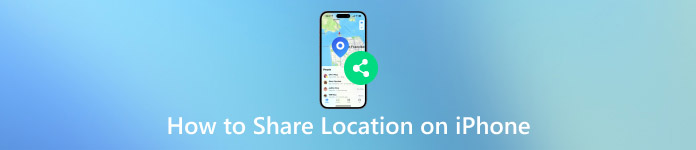
In dit artikel:
Deel 1. Locatie delen op iPhone
Locatievoorzieningen op de iPhone inschakelen
Er zijn verschillende services en apps waarmee u uw locatie op uw iPhone kunt delen. Het eerste wat u echter moet doen, is de locatievoorzieningen op uw apparaat inschakelen. Anders kan niemand uw GPS krijgen.
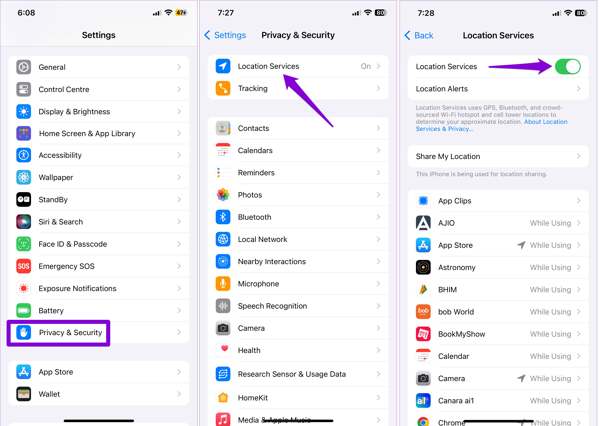
Voer de ... uit Instellingen app, en ga naar de Privacy en beveiliging of Privacy binnenkomst.
Kiezen Locatiediensten, en zet de schakelaar aan Locatiediensten.
Tik op de app die u wilt gebruiken voor het delen van uw locatie in de lijst en selecteer Tijdens het gebruik van de app of Vraag de volgende keer OF wanneer ik deel.
Manier 1: Hoe u uw locatie op de iPhone deelt met familieleden
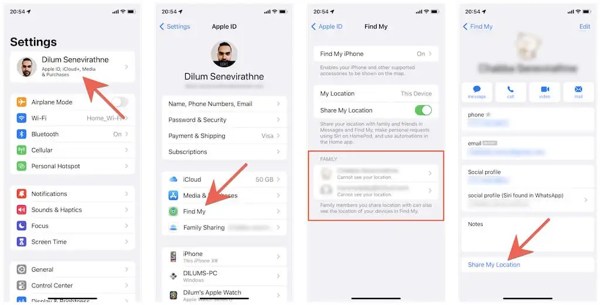
Voer de ... uit Instellingen app, tik op je profiel en kies Vind mijn.
Ga naar het gedeelte GEZIN en kies met wie u uw locatie wilt delen in de lijst.
Tik vervolgens op Deel mijn locatie. Het gezinslid kan uw locatie bekijken via Zoek mijn of Berichten. Wanneer u wilt stoppen met het delen van de locatie op uw iPhone, tikt u op Stop met het delen van uw locatie op het instellingenscherm van het contact.
Manier 2: Hoe u uw locatie op de iPhone kunt delen via Zoek mijn
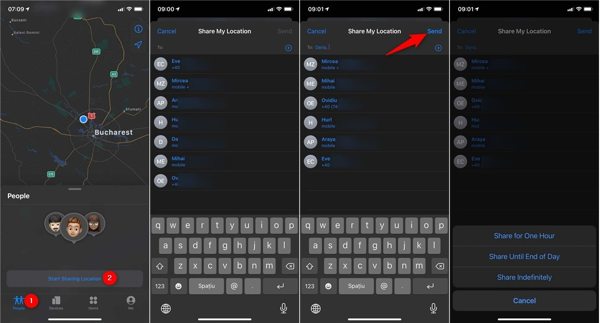
Om de locatie op uw iPhone te delen, voert u de volgende opdracht uit: Vind mijn app.
Toegang krijgen tot Mensen tabblad onderaan, tik op Begin met het delen van locatieen selecteer de contactpersonen met wie u uw locatie wilt delen.
Tik vervolgens op de Versturen knop en selecteer de duur van het delen van de locatie. Tik vervolgens op Oké om uw locatie te delen.
Opmerking: De contactpersonen die u selecteert, ontvangen een melding over het delen van de locatie, tenzij u Zoek Mijn werkt locaties niet bijOm het delen van de locatie op de iPhone te stoppen, tikt u op Stop met het delen van mijn locatie in Vind mijn.
Manier 3: Locatie delen op iPhone via Apple Maps
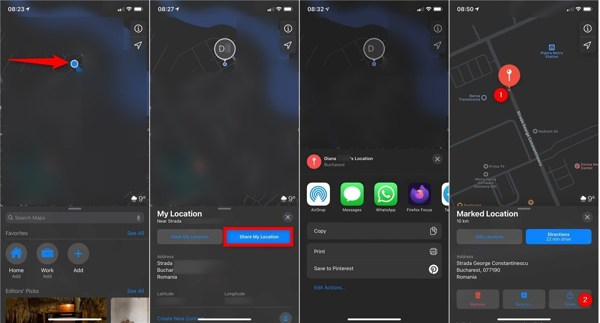
Als u de Zoek mijn-app niet hebt, opent u de Apple-kaarten app in plaats daarvan.
Zodra uw iPhone op de kaart is gevolgd, ziet u een blauwe stipindicator. Tik op de indicator en kies Deel mijn locatie.
Dan krijg je een goed kanaal. Als je bijvoorbeeld je locatie op je iPhone wilt delen via tekst, kies dan Berichten. Stuur vervolgens uw locatie via sms.
Manier 4: Locatie delen op iPhone in iMessage
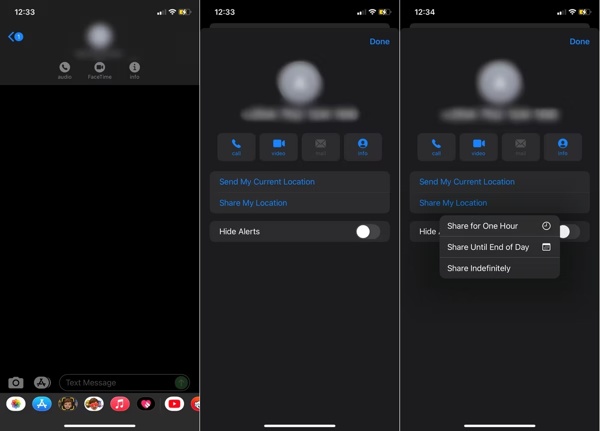
Open de Berichten app, kies een chat met de persoon met wie u uw locatie wilt delen of begin een nieuw gesprek.
Tik op het contactprofiel bovenaan het scherm, selecteer Info, en kies Verzend mijn huidige locatie of Deel mijn locatie.
Tip: Als u ervoor kiest Deel mijn locatie, stel een periode in, zoals Deel een uur lang.
Als daarom wordt gevraagd, drukt u op Toestaan Eenmaal of Toestaan tijdens gebruik van app om iMessage toegang te geven tot uw locatie.
Manier 5: Hoe u uw locatie op de iPhone deelt in Contacten
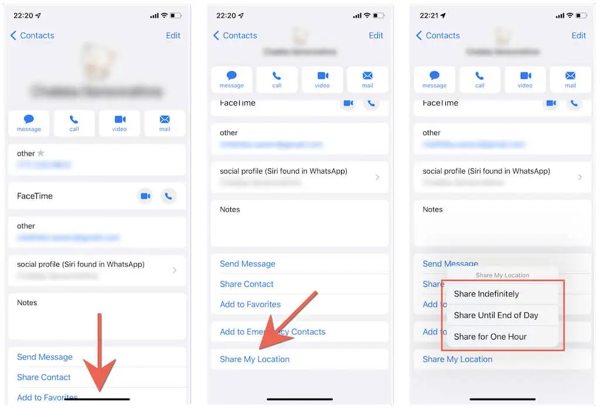
Open de Contacten app als u uw locatie op uw iPhone met een specifieke persoon wilt delen.
Tik op het gewenste contact, druk op Deel mijn locatie, en kies de duur.
De ontvanger krijgt dan jouw locatie te zien in Zoek mijn of Berichten.
Opmerking: De ontvanger moet een iPhone of iPad gebruiker zijn. Locatie delen stopt na de punt of je kunt het handmatig stoppen door op te drukken Stop met het delen van uw locatie in Contacten.
Manier 6: Locatie delen in WhatsApp op iPhone
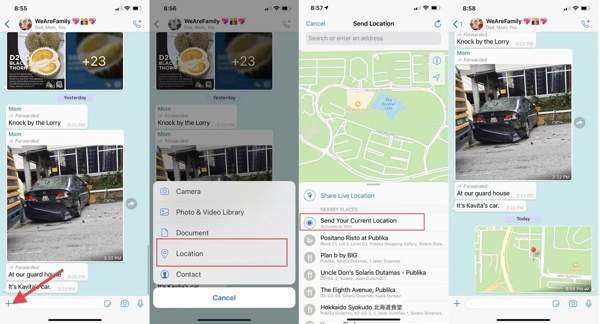
Als u uw locatie op WhatsApp wilt delen, start u uw instant messaging-app.
Zoek het gesprek van de persoon met wie u uw locatie wilt delen. Tik op de + knop, en kies Plaats.
Selecteer Stuur uw huidige locatie of Deel live locatie. Kies indien gevraagd een duur en druk op de Versturen knop.
Opmerking: Als u selecteert Stuur uw huidige locatieWhatsApp deelt alleen een momentopname van je huidige locatie.
Manier 7: Hoe u uw noodlocatie op de iPhone kunt delen
Als u uw locatie wilt delen tijdens een nood-SOS, opent u de ingebouwde Gezondheid app.
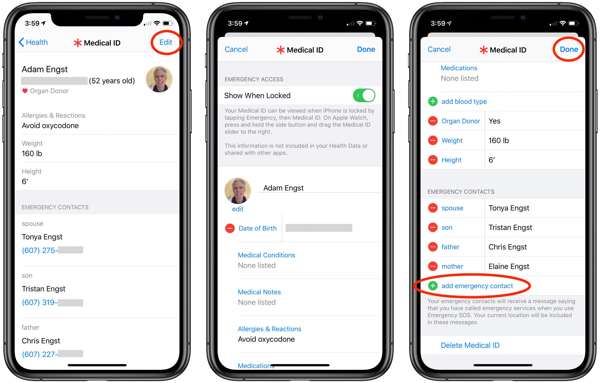
Tik op je profiel, druk op de Bewerk knop, tik op noodcontact toevoegen en voeg een noodcontact toe. U kunt ook meerdere contacten toevoegen.
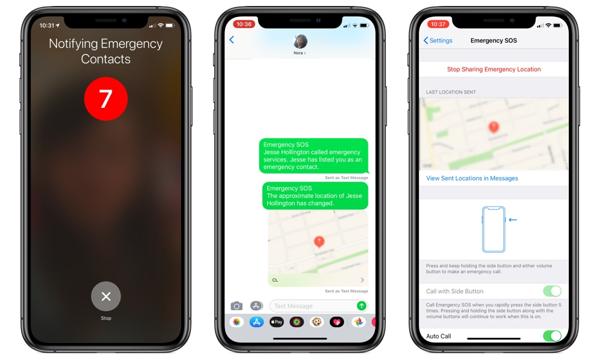
Om de noodlocatie op de iPhone via tekst te delen, houdt u de knop ingedrukt Kant en een van de Volume knoppen op iPhone 8 of later. Voor iPhone 7 of ouder, druk snel op de Kant vijf keer op de knop drukken.
Volg vervolgens de instructies op het scherm om noodcontacten te informeren over uw huidige locatie.
Deel 2. Wat te doen als ik mijn locatie niet kan delen op de iPhone
Sommige mensen vragen zich af waarom ik mijn locatie op mijn iPhone niet op het web kan delen. De redenen zijn ingewikkeld, zoals onjuiste instellingen, privacy-instellingen, slechte verbinding of systeemfouten. Hoe dan ook, er zijn bewezen oplossingen om het probleem op te lossen Locatie delen op iPhone werkt niet.
Oplossing 1: Locatievoorzieningen opnieuw inschakelen
Wanneer u uw locatie niet kunt delen op een iPhone, moet u als eerste de functie Locatievoorzieningen controleren. U moet deze inschakelen om uw locatie te kunnen verzenden. Als u deze hebt ingeschakeld, schakelt u deze uit en weer in.
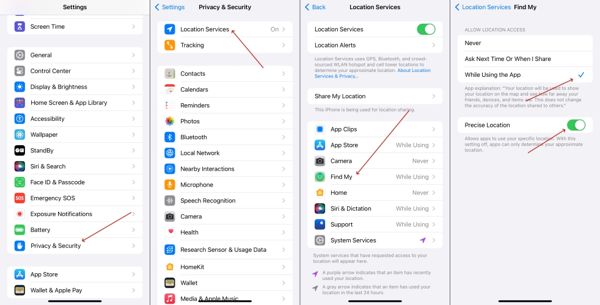
Voer de ... uit Instellingen app.
Navigeren naar Privacy en beveiliging, Locatiediensten, en uitschakelen Locatiediensten.
Een paar seconden later, schakel in LocatiedienstenZorg ervoor dat je iPhone verbinding heeft met een stabiele internetverbinding.
Oplossing 2: iPhone opnieuw opstarten
Hoewel het herstarten van de iPhone eenvoudig is, kan de actie een verscheidenheid aan problemen oplossen, waaronder het niet kunnen delen van de locatie op de iPhone. Het maakt ruimte vrij, geeft achtergrondapps vrij en verwijdert caches op iOS-apparaten effectief.
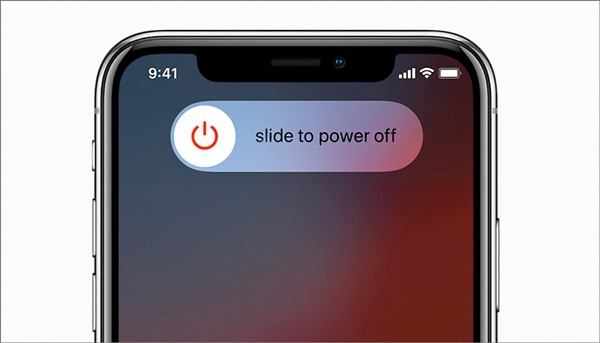
Blijf op de drukken Kant totdat het afsluitscherm verschijnt.
Beweeg de schuifregelaar naar rechts. Het scherm van uw iPhone wordt zwart.
Wacht een paar seconden en houd de Kant totdat u het Apple-logo ziet.
Oplossing 3: Controleer beperkingen in schermtijd
Als u Schermtijd op uw iPhone inschakelt, kan dit de privacybeperkingen inschakelen, die locatiedeling blokkeren. Gelukkig kunt u de instellingen aanpassen en locatiedeling op uw iPhone inschakelen.
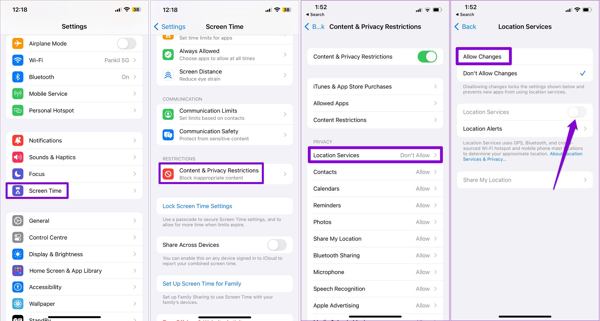
Open de Instellingen app.
Ga naar Scherm tijden tik op Inhouds- en privacybeperkingen.
Tik Locatiediensten, selecteer Wijzigingen toestaan en schakel in Locatiediensten.
Oplossing 4: Schakel 'Deel mijn locatie' in
U kunt de foutmelding Locatie niet beschikbaar tegenkomen wanneer u uw locatie deelt op de iPhone met Zoek mijn of iMessage. Nu kunt u ervoor zorgen dat Deel mijn locatie is ingeschakeld voor Zoek mijn in de app Instellingen.
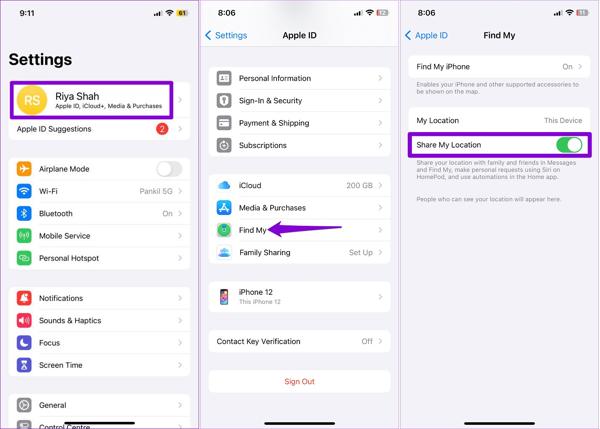
Tik op je profiel in de Instellingen app.
Kiezen Vind mijn, en zet de schakelaar aan Deel mijn locatie.
Oplossing 5: Achtergrond-app-vernieuwing inschakelen
Als u uw locatie niet kunt delen op iPhone binnen apps, moet u de Background App Refresh-functie controleren. Deze synchroniseert gegevens wanneer u de apps niet gebruikt, inclusief het delen van uw live locatie.
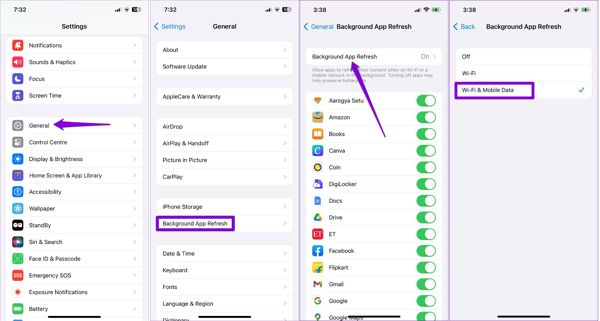
Ga naar Algemeen, Achtergrond-app vernieuwen in de Instellingen app.
Tik Achtergrond-app vernieuwenen selecteer Wifi of Wi-Fi en mobiele data afhankelijk van uw situatie.
Oplossing 6: Correcte datum en tijd
iPhone vertrouwt op de juiste datum en tijd om de nauwkeurigheid van GPS te verbeteren. Als uw datum- en tijdinstellingen onjuist zijn, kunt u de locatie niet delen op uw iOS-apparaat. U kunt beter de functie Automatisch instellen inschakelen.
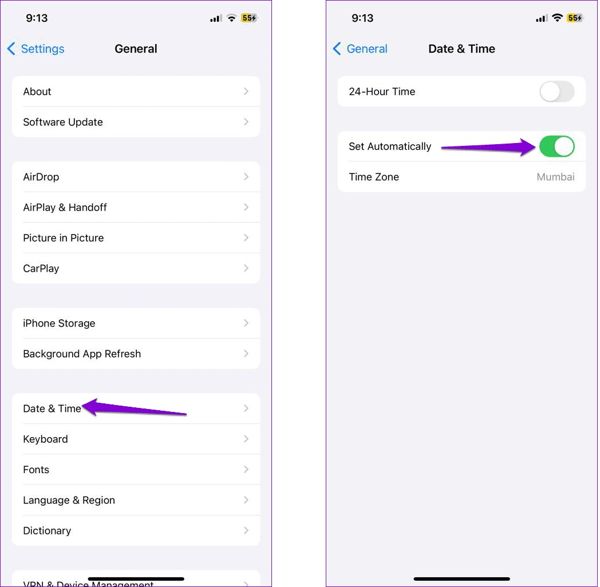
Ga naar de Algemeen tabblad in uw Instellingen app.
Kiezen Datum Tijd.
Schakel in Automatisch instellen. Vervolgens stelt de iPhone de datum en tijd in volgens het internet.
Oplossing 7: Locatie en privacy opnieuw instellen
Als u de bovenstaande oplossingen hebt geprobeerd, maar nog steeds uw locatie niet kunt delen op uw iPhone, kunt u overwegen de locatie-instellingen te resetten naar de standaardstatus. Daarmee worden geen gegevens en bestanden op uw apparaat gewist.
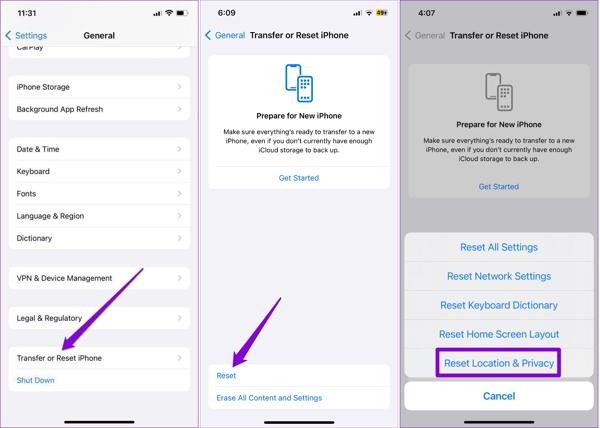
Start de app Instellingen.
Ga naar Algemeen, iPhone overzetten of resetten, en kies Resetten.
Tik Locatie en privacy resetten, en volg de instructies om het af te maken. Schakel vervolgens in Locatiediensten, en deel uw locatie.
Oplossing 8: Software bijwerken
Oude versies van iOS kunnen leiden tot verschillende problemen, waaronder het niet kunnen delen van de locatie. Apple adviseert iPhone-gebruikers om hun software up-to-date te houden om te kunnen genieten van de nieuwe functies en bugs op hun apparaten te verhelpen.
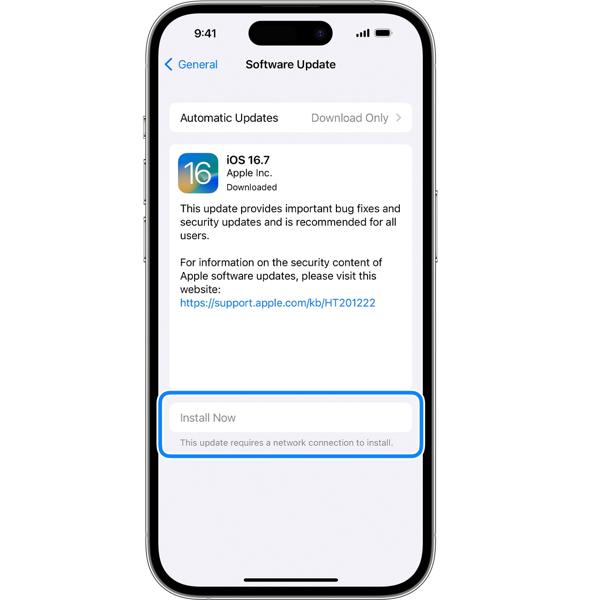
Ga naar Instellingen, Algemeen, en Software-update.
Wanneer er een update beschikbaar is, tikt u op Installeer nu om uw software te updaten. Of u kunt inschakelen Automatische updates om de update automatisch te ontvangen.
Deel 3. Hoe u kunt stoppen met het delen van uw locatie zonder dat ze het weten
Zoals u kunt zien, waarschuwt iOS de andere kant automatisch wanneer u stopt met het delen van uw locatie. Kunt u stoppen met het delen van uw locatie op de iPhone zonder dat zij het weten? Het antwoord is ja, en alles wat u hoeft te doen is imyPass iLocaGo. Het helpt je om je locatie te veranderen met nepadressen.

4.000.000+ downloads
Stop met het delen van je locatie zonder dat je dit meldt.
Wijzig snel uw adressen naar de juiste adressen.
Maak virtuele routes op iOS-apparaten.
Biedt meerdere modi voor verschillende doeleinden.
Geschikt voor de nieuwste versies van iOS.
Dit zijn de stappen om het delen van een locatie ongedaan te maken zonder dat iemand het weet:
Maak verbinding met je iPhone
Start de beste iPhone spoofer software zodra u deze op uw computer hebt geïnstalleerd. Verbind vervolgens uw iPhone met de computer met een Lightning-kabel. Zorg ervoor dat u deze computer vertrouwt om de verbinding te verlenen.

Kies Locatie wijzigen
Zodra uw iPhone wordt herkend, wordt u naar het startscherm geleid. Hier kunt u een geschikte modus kiezen om verder te gaan. Om te stoppen met het delen van uw locatie zonder iMessage en andere apps hiervan op de hoogte te stellen, kiezen we de Locatie wijzigen modus.

Stop met het delen van je locatie
Wanneer het kaartvenster verschijnt, hebt u twee manieren om naar een neplocatie te gaan. Als u een correct adres hebt, voert u dit in het vak op de Locatie wijzigen dialoog en druk op de Synchroniseren met apparaat knop. Zo niet, klik dan op een goede positie op de kaart, controleer het adres in de pop-up en klik op Synchroniseren met apparaat om het te bevestigen. Met dit programma kun je ook de locatie voor Spotify wijzigen om meer nummers te ontgrendelen.

Conclusie
Als u onze uitgebreide gids volgt, begrijpt u hoe u locatie delen op uw iPhone en los het op als de functie niet werkt. Nog belangrijker is dat u het delen van uw locatie op uw iOS-apparaat kunt stoppen zonder dat anderen het weten met imyPass iLocaGo. Als u nog andere vragen over dit onderwerp hebt, kunt u gerust uw bericht onder dit bericht achterlaten en wij zullen er zo snel mogelijk op reageren.
Hete oplossingen
-
GPS-locatie
- Beste Pokemon Go-locaties met coördinaten
- Schakel uw locatie uit op Life360
- Fake uw locatie op Telegram
- Recensie van iSpoofer Pokemon Go
- Stel virtuele locaties in op iPhone en Android
- Herziening van de PGSharp-app
- Wijzig locatie op Grindr
- Herziening van IP-locatiezoeker
- Wijzig de locatie van Mobile Legends
- Wijzig locatie op Tiktok
-
Ontgrendel iOS
-
iOS-tips
-
Ontgrendel Android

